Установка ключів ЕЦП для порталу закупівель по 44 ФЗ і 223 ФЗ в помошь користувачеві ithelp32 - швидка
Де взяти ключ для роботи з порталом закупівель zakupki.gov.ru по 44 ФЗ?
Де взяти ключ для роботи з порталом закупівель zakupki.gov.ru по 223 ФЗ?
Чи необхідна установка додаткового програмного забезпечення для коректної роботи з порталом закупівель?
Як встановити і налаштувати ключ ЕЦП для роботи по 44 ФЗ?
Як встановити і налаштувати ключ ЕЦП для роботи по 223 ФЗ?
Як налаштувати браузер для роботи з порталом закупівель zakupki.gov.ru?
Тож почнемо.
Де взяти ключ для роботи з порталом закупівель zakupki.gov.ru по 44 ФЗ?
Ключ для роботи по 44 ФЗ видає казначейство, так що якщо ви починаєте працювати або вже працюєте, а термін дії сертифіката закінчується, то швидше за телефонуйте в казначейство і залишайте заявку на сертифікат, при цьому якщо ви працюєте по 44 ФЗ, казначейство вас забезпечить програмою криптозахистом і шифрування КріптоПро 3.6. Для першої реєстрації на порталі закупівель zakupki.gov.ru, необхідно виготовити сертифікат на керівника організація. Якщо ваш керівник не хоче що б ви працювали з його ЕЦП і підписували всі документи від його імені, то можна виготовити сертифікат на уповноваженого представника, їм може стати спеціаліст із закупівель, або як його зараз називають «Конкурсний керуючий». Після виготовлення сертифікату на уповноваженого представника, необхідно зайти на портал закупівель zakupki.gov.ru за допомогою сертифіката виданого на керівника і зареєструвати сертифікат, виготовлений для конкурсного керуючого, а так само налаштувати всі необхідні права для роботи.
Де взяти ключ для роботи з порталом закупівель zakupki.gov.ru по 223 ФЗ?
Ключ для роботи на порталі закупівель zakupki.gov.ru доведеться купувати самостійно, де ж купити ключ ЕЦП для роботи по 223 ФЗ запитаєте ви, а купувати ключ необхідні у акредитованого засвідчує центру. Наведу кілька прикладів акредитованих УЦ які мають офіси або комерційних представників по всеУкаіни:
УЦ ТОВ «Такском»
ФГУП «ЦентрІнформ»
ВАТ «ІнфоТеКС Інтернет Траст»
ЗАТ «Калуга Астрал»
Засвідчує центр «Тензор»
Повний список акредитованих УЦ можна знайти в розділі Засвідчувальні центри
Перед отриманням електронно цифрового підпису вас попросять не тільки сплатити рахунок, а й зібрати пакет документів, які будуть підтверджувати дані зазначені в сертифікаті після його виготовлення, а саме:
- копія свідоцтва постановки на облік в податковому органі;
- копія свідоцтва про державну реєстрацію;
- копія паспорта власника ЕЦП;
- копія страхового номери індивідуального особового рахунку фізичної особи, зазначеного в кваліфікованому сертифікаті;
- копія наказу / протоколу про призначення керівника на посаду в даній організації;
- копія статуту.
Більшість засвідчувальних центрів генерують електронно цифровий підпис на сертифікований ключовий носій. наприклад Rutoken (Рутокен). e-Token. Jakarta. вони виглядають як флешки, але просто так їх відкрити не можна, ключі які там будуть знаходитися зашифровані, а використовувати їх можна тільки після введення пароля, який ви самі задаєте. Ключові носії коштують від 1000 до1200 рублів залежно від їх обсягу, але в цілях безпеки можна трошки витратитися
Чи необхідна установка додаткового програмного забезпечення для коректної роботи з порталом закупівель?
Багато хто після отримання електронно цифрового підпису не знаю, що робити. Для того, щоб просто побачити наш сертифікат необхідно встановити програму криптозахисту та шифрування КріптоПро CSP. Де взяти і як встановити КріптоПро. Для початку качаємо дистрибутив, для цього йдемо на офіційний сайт cryptopro.ru, для скачування необхідно пройти простеньку реєстрацію. Яку ж версію качати, тут зупинимося докладніше. Щоб вибрати версію КріптоПро CSP, необхідно визначитися з робочим місцем конкурсного керуючого. Як тільки визначилися подивимося версію встановленої операційної системи, для цього виділимо ярлик «Мій комп'ютер» і натиснемо правою кнопкою миші, потім «Властивості»

І в вікні дивимося версію нашої операційної системи. Звертаємо увагу:
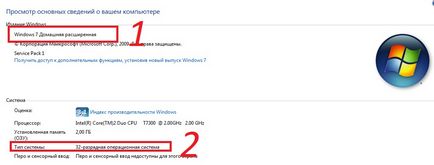
Тут видно, що встановлена операційна система Windows7, і вона 32 розрядна.
У Windows XP властивості виглядають ось так:
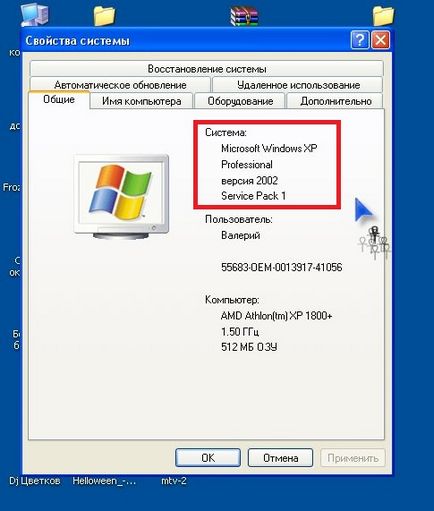
Якщо в розділі «Система» не написана розрядність то система за замовчуванням 32 біт. Для Windows XP, Windows 7 качаємо КріптоПро CSP 3.6, а ось якщо ви купили новий ноутбук зі встановленою Windows 8 то необхідно купувати і встановлювати КріптоПро CSP 3.9. так як ваш ноутбук в силу стандартних налаштувань може без вашого відома оновитися до Windows 8.1, а з цією версією операційної системи працює тільки КріптоПро CSP 3.9.
Після того як ми завантажити потрібний дистрибутив, запускаємо установку і весь час натискаємо Далі і далі.
Якщо ви отримали електронно цифровий підпис в казначействі то він у вас швидше за все на флешці, а ось якщо в акредитованому засвідчувальному центрі то він на одному з видів ключових носіїв Rutoken (Рутокен), e-Token, Jakarta, для них необхідно встановити драйвера, що б пристрій визначилося в вашому комп'ютері. І так скачати драйвер для:
Rutoken
- Драйвери Рутокен для 32-бітових систем (x86)
- Драйвери Рутокен для 64-бітових систем (x64)
e-Token
- Драйвер e-Token для 32/64 - бітових систем (x86 / х64)
JaCarta LT (USB-токен Nano)
- Драйвери JaCarta LT (USB-токен Nano) для 32-бітових систем (x86)
- Драйвери JaCarta LT (USB-токен Nano) для 64-бітових систем (x64)
Як встановити і налаштувати ключ ЕЦП для роботи по 44 ФЗ zakupki.gov.ru.
Для установки ЕЦП по 44 ФЗ, встановіть флешку з ключем який видали в казначействі. Запустіть КріптоПро через «Пуск-Програми-КріптоПроCSP» або «Пуск-Панель управління-КріптоПроCSP»

Потім переходимо на вкладку «Сервіс» і натискаємо кнопку «Встановити особистий сертифікат»
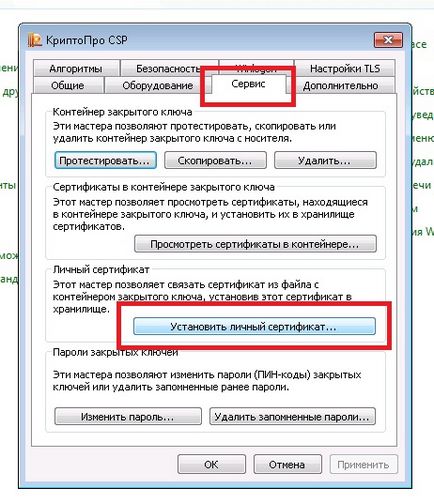
Перед вами відкриється вікно вибору сертифіката, натискаємо «Обзор»
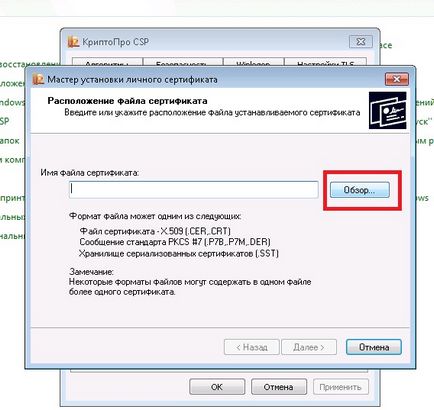
Після натискання на «Обзор» відкриється вікно вибору файлу, переходимо в нашу флешку і вибираємо наш сертифікат, потім «Відкрити»
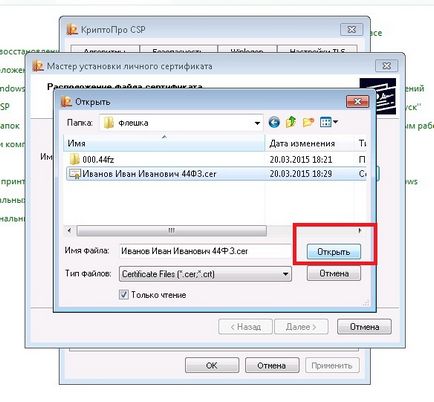
І ваш сертифікат потрапить в поле «Ім'я файлу сертифіката», після це натискаємо «Далі»
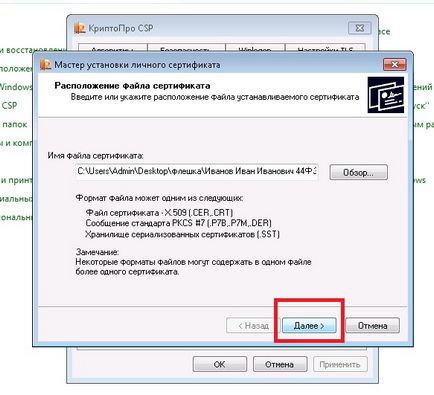
Перед вами відкриються деталі сертифіката, нам достатньо натиснути «Далі»
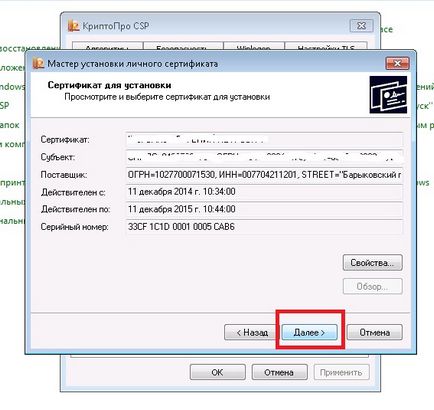
У наступному вікні нам запропоновано вибрати контейнер закритого ключа, ми його шукати не будемо, а проставимо галочку «Знайти контейнер автоматично», і програма все зробить за нас, як тільки ім'я контейнера буде в полі натискаємо кнопку «Далі»
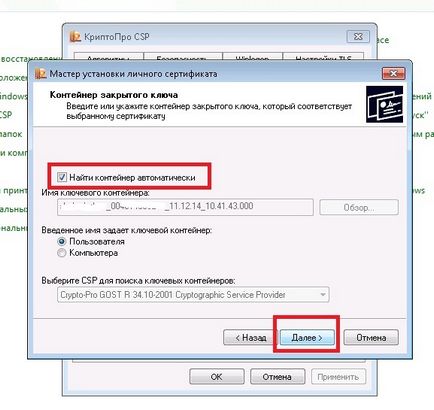
Далі ми переходимо до установки ЕЦП в сховище комп'ютера, для цього:
1. Проставляємо прапорець «Встановити сертифікат в контейнер»
2. За допомогою кнопок «Обзор», і відкриється вікно вибору сховища сертифіката
3. Проставляємо прапорець «Показати фізичні сховища». Показувати фізичні сховища необхідно якщо ви встановлюєте сертифікат в операційну систему Windows 7 або Windows 8 /
4. Відкриваємо сховище сертифікатів «Приватне» і вибираємо «Реєстр»
5. «Ок»
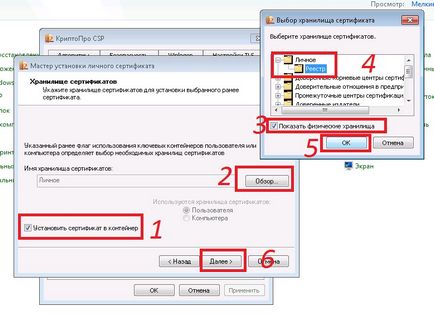
Натискаємо "Готово" і після цього кроку наш сертифікат потрапляє в сховище.
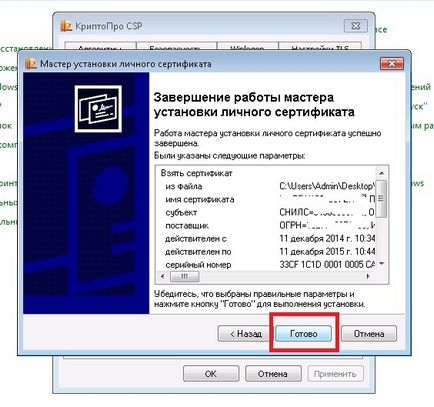
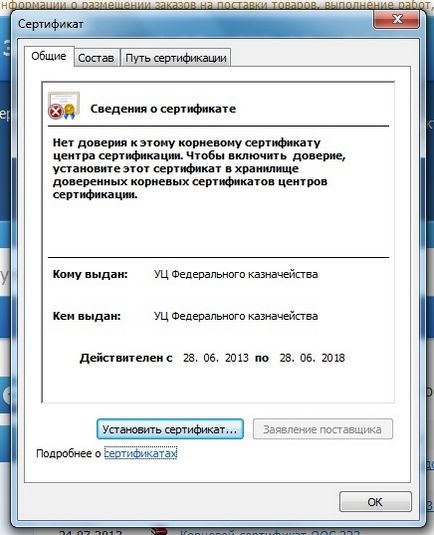
Натискаємо «Встановити сертифікат», відкриється «Майстер імпорту сертифікатів», тиснемо «Далі»
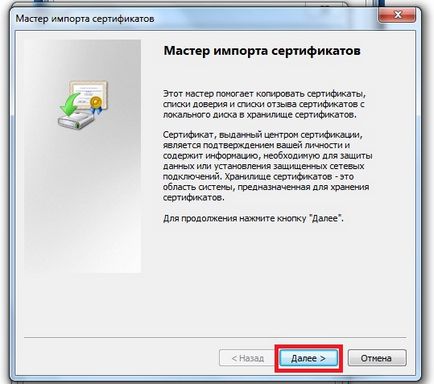
На наступному кроці виконуємо:
1. Проставте прапорець в полі «Помістити всі сертифікати в наступне сховище»
2. Тиснемо «Обзор»
3. Проставляємо прапорець «Показати фізичні сховища»
4. Вибираємо сховище сертифікатів «Довірені кореневі центри сертифікації-Реєстр»
5. «Ок»
6. «Далі»
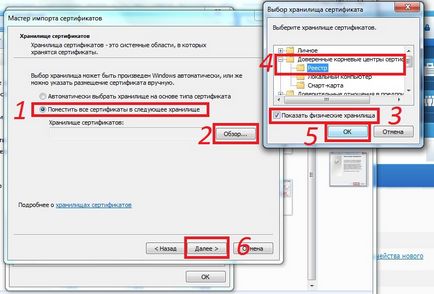
На наступному кроці натисніть «Готово».
Вийде вікно «Попередження про безпеку», яке повідомить, що «Готується установка сертифікату від центру сертифікації (ЦС) в цьому домені: УЦ Федерального казначейства», натискаємо «Так».

І таким чином встановлюємо все три кореневих ЕЦП від казначейства.
Для підписання документів після реєстрації на порталі нам знадобиться наступна компонента, а саме Компонент формування підпису sign.cab. Компонент формування підпису Sign необхідний для коректної роботи електронного цифрового підпису, що в свою чергу є обов'язковою умовою нормальної роботи на офіційному сайті Україна з розміщення державних закупівель (zakupki.gov.ru). Качаємо і встановлюємо, ніяких налаштувань не потрібно, зовсім погоджуємося і завершуємо установку.
Як встановити і налаштувати ключ ЕЦП для роботи по 223 ФЗ zakupki.gov.ru?
Для установки ключа ЕЦП встановіть ключовий носій з сертифікатом. який вам видав акредитований засвідчує центр. Запустіть КріптоПро через «Пуск-Програми-КріптоПроCSP» або «Пуск-Панель управління-КріптоПроCSP»
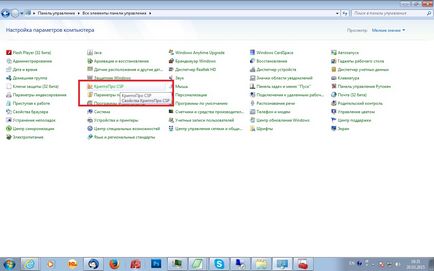
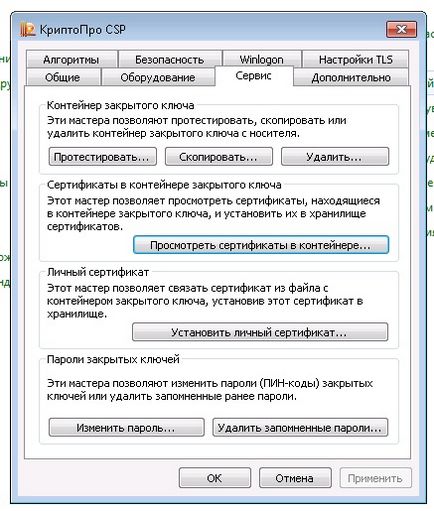
На наступному кроці натисніть «Огляд»
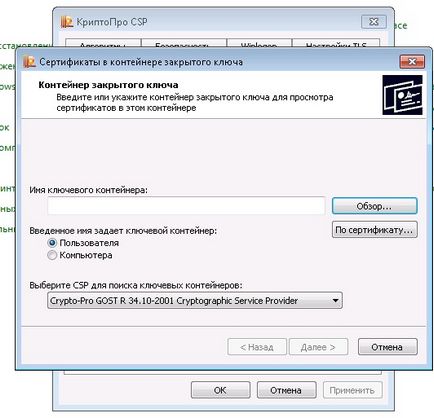
Відкриється вікно вибору контейнера сертифіката, виберіть за датою останній і натисніть «Ок»
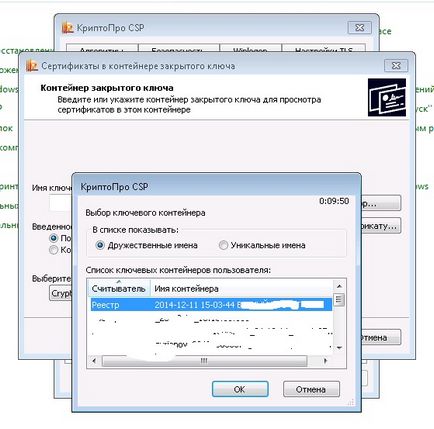
І за тим «Далі»
У наступному вікні натисніть кнопку «Властивості» щоб відкрити Ваш сертифікат. Після того як відкриється сертифікат, натисніть «Встановити сертифікат»
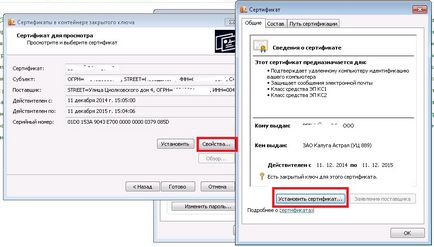
Відкриється «Майстер імпорту сертифікатів», тиснемо «Далі»
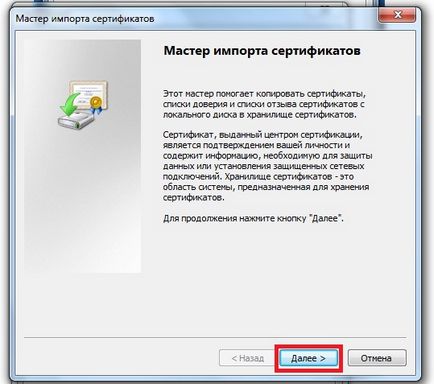
На наступному кроці виконуємо:
1. Проставте прапорець в полі «Помістити всі сертифікати в наступне сховище»
2. Натискаємо «Обзор»
3. Проставляємо прапорець «Показати фізичні сховища»
4. Вибираємо сховище сертифікатів «Довірені кореневі центри сертифікації-Реєстр»
5. «Ок»
6. «Далі»
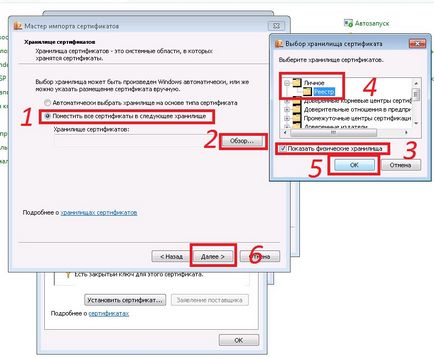
На наступному кроці натискаємо «Готово».
Так само необхідно встановити кореневі сертифікати Засвідчуючого центру, скачати їх можна з офіційного сайту УЦ.
Для входу на портал закупівель по 223 ФЗ потрібно встановити:
Встановити спеціальну програму - плагін для роботи з електронним підписом на Порталі державних послуг. Для цього натисніть на лінк Plugin для роботи з електронним підписом. Після переходу за посиланням потрібна версія плагіна вибереться автоматично, вам залишиться тільки завантажити і встановити. Після встановлення плагіну перезапустіть браузер.
Підтримуються наступні варіанти установки:
Для установки зовсім погоджуйтеся, по закінченню установки натисніть готово.

Натискаємо «Встановити сертифікат», відкриється «Майстер імпорту сертифікатів», тиснемо «Далі»
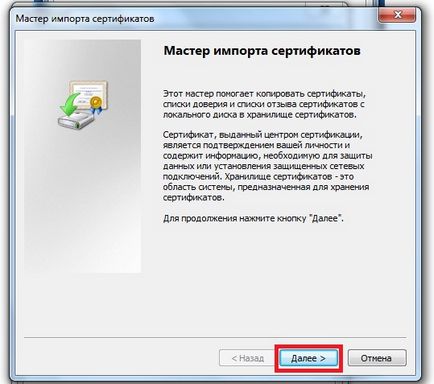
На наступному кроці виконуємо:
1. Проставте прапорець в полі «Помістити всі сертифікати в наступне сховище»
2. Тиснемо «Обзор»
3. Проставляємо прапорець «Показати фізичні сховища»
4. Вибираємо сховище сертифікатів «Довірені кореневі центри сертифікації-Реєстр»
5. «Ок»
6. «Далі»
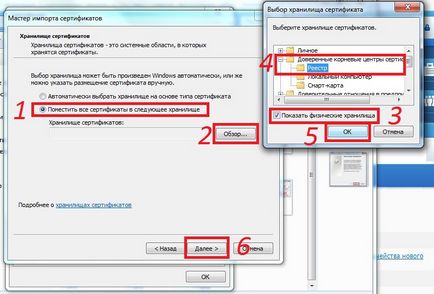
На наступному кроці натисніть «Готово».
Вийде вікно «Попередження про безпеку», яке повідомить, що «Готується установка сертифікату від центру сертифікації (ЦС) в цьому домені: УЦ Федерального казначейства», натискаємо «Так».

І таким чином встановлюємо все три кореневих ЕЦП від казначейства.
Facebook Мій Світ